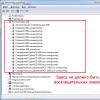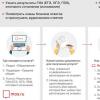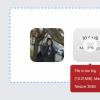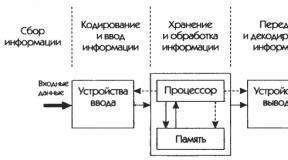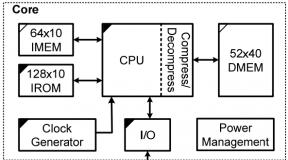Как работает пк схема. Основные устройства компьютера, их назначение и взаимосвязь. Разъемы блока питания
В этой статье я хотел бы рассказать Вам про устройство стационарного компьютера в плане «железа». О том, что у него внутри: как отличить процессор от видеокарты, а жесткий диск от оперативной памяти.
Обучаться лучше — сразу на практике! Смелее, отключите от вашего системного блока все провода, открутите пару винтиков, удерживающих боковую крышку сзади корпуса, и сдвиньте её, потянув в сторону.
Что вы видите? Покрытые пылью, разноцветные платы, провода, вентиляторы… Не нужно в страхе закрывать крышку и запихивать ваш ПК обратно! Сейчас я вам объясню — что, к чему, и зачем. Простым и понятным языком объясню вам устройство вашего домашнего компьютера!
Сначала я перечислю комплектующие, которые по-любому есть в вашем компьютере, без них он просто не будет работать. Итак, начнём.
Самая большая плата компьютера, играющая в устройстве компьютера ключевую роль. В отличие от других плат, которые смотрят на нас боком, материнская плата компьютера расположена перпендикулярно и смотрит на нас лицом. Вот как выглядят материнские платы:
Другие комплектующие подключаются к материнской плате через специальные разъёмы. Сразу Вас обрадую, разъёмы разные по размеру, и имеют специальные «ключи». Т.е. вставить видеокарту в слот для оперативки у вас не получится при всём желании. Так что, в принципе, Вы и без моей помощи сейчас можете собрать разобранный компьютер, втыкая «куда втыкается». Главное в работе с железом — не прилагать излишней силы! Если плата не влезает, проверь, правильно ли ты её вставляешь.
Разъёмы, расположенные на материнской плате:

- Разъём процессора
. К примеру, современный LGA-1151. Или старенький LGA-775. Кстати, цифра обозначает количество «ножек» процессора.
Рядом — разъём для подключения вентилятора охлаждения процессора (обозначен как CPU FAN ) - Разъёмы для оперативной памяти . Чаще всего вы встретите DDR2 и DDR3, реже ddr в зависимости от давности ПК. На начало 2016 года DDR4 тоже получает всё большее распространение.
- PCI-Express x16 для подключения Видеокарты. Может быть несколько(для подключения 2х и более видеокарт в SLI-режиме)
- PCI, PCI-e разъёмы для подключения дополнительных плат расширения.
- SATA -разъёмы для подключения жестких дисков(Г-образной формы). Для старых дисков — длинные IDE . Также через САТА к материнской плате подключается ДВД-провод
- Панелька для подключения передних выводов компьютера (светодиодов, кнопок power и reset ).
- Выводы для подключения USB, AUDIO портов на передней панели.
- Разъёмы для подключения корпусных вентиляторов (CHA FAN). Часто такие вентиляторы также можно подключить к выводам блока питания.
- Разъём для «входящего» питания процессора.
- Разъём для подключения питания материнской платы.
Процессор
 Центральный процессор, или, на сленге, «камень», является «мозгом» компьютера, обрабатывающим все вводимые и выводимые из него данные. Процессор достаточно сложно устроен. Что нам пока о нём нужно знать, это — как он выглядит(квадратик со сторонами 4-6 см и множеством выводов на «пузе»). На нём наверняка будет надпись «INTEL» либо «AMD» — это два основных производителя процессоров.
Центральный процессор, или, на сленге, «камень», является «мозгом» компьютера, обрабатывающим все вводимые и выводимые из него данные. Процессор достаточно сложно устроен. Что нам пока о нём нужно знать, это — как он выглядит(квадратик со сторонами 4-6 см и множеством выводов на «пузе»). На нём наверняка будет надпись «INTEL» либо «AMD» — это два основных производителя процессоров.
Сокет(разъём) процессора должен совпадать с сокетом материнской платы, т.е. материнскую плату нужно подбирать под процессор. Неподходящий процессор просто «не влезет».

Конкурс ! Кто первый угадает, что за процессор на фото выше и отпишет в комментариях, получит от меня 100 рублей на веб-кошелёк! 😉
 Почти во все современные процессоры (ранее — в материнские платы) встроено видео-ядро, причём, зачастую, достаточно неплохое. Это может позволить отказаться от траты денег на покупку отдельной видеокарты.
Почти во все современные процессоры (ранее — в материнские платы) встроено видео-ядро, причём, зачастую, достаточно неплохое. Это может позволить отказаться от траты денег на покупку отдельной видеокарты.
Пытаетесь найти процессор внутри вашего системного блока? Разочарую, вы его не увидите, так как он спрятан под радиатором и кулером(вентилятором), к которым мы и перейдём в следующем пункте данной статьи про устройство персонального компьютера.
Система охлаждения процессора
При работе процессор неизбежно греется. Причём греется сильно и быстро — если его оставить без охлаждения — он достигнет температуры в 110 Град и уйдёт «в защиту» менее чем за минуту.
Что бы куда-то уводить тепло сверху на процессор ставят радиатор (большой кусок меди или алюминия, материала хорошо проводящего тепло), Радиатор имеет большую площадь соприкосновения с воздухом, следовательно, лучше рассеивает тепло. (Вспоминаем школьную физику). Для обдува на радиатор крепят вентилятор.
Вот как это всё выглядит:

Поскольку идеально ровными поверхности соприкосновения процессора и радиатора сделать невозможно — для устранения воздушного зазора между ними наносят термопасту .
Чем мощнее процессор, и чем больше будет на него нагрузка, тем сильнее он будет греться, и тем более массивную, мощную и дорогую систему охлаждения нужно на него ставить.
Оперативная память
«Быстрая» память ПК, в которую загружается операционная система и остальные программы(Word, браузер, видеоплейер и т.д.). Оперативная память — это, скажем так, «шлюз» между сравнительно медленным жестким диском, и непосредственно процессором.
Чем больше этот «шлюз», тем больше информации(к которой нужен быстрый доступ) вы сможете в него загрузить. Иначе говоря, чем больше у вас оперативной памяти — тем больше программ одновременно вы сможете запустить. Вместе с парой браузеров(с кучей открытых вкладок) открыть Word, Photoshop и кучу других программ, и при этом компьютер у вас не будет «тормозить».
Более современные планки памяти имеют соответственно более высокую скорость обмена данными с материнской платой.
По году покупки ПК вы уже можете прикинуть, какая в нём стоит ОЗУ: DDR(2001), DDR-2(2004), DDR-3(2010), DDR-4 (2015).
Вот как выглядит оперативная память. Ни с чем не перепутаешь 🙂 Обратите внимание на «ключи» и количество контактов, отличающих память одну от другой.
 Устанавливается и закрепляется с помощью специальных защёлок
, они сами должны, при нажатии на планку сверху, защёлкнуться, когда память «войдёт». Повторюсь — не лезет, проверьте ещё раз, там ли ключ
.
Устанавливается и закрепляется с помощью специальных защёлок
, они сами должны, при нажатии на планку сверху, защёлкнуться, когда память «войдёт». Повторюсь — не лезет, проверьте ещё раз, там ли ключ
.

Материнская плата на рисунке сверху — «переходная». Т.е. в неё можно «вставить» и DDR2, и DDR3.
Кстати, вы можете проверить вашу оперативную память на ошибки прямо сейчас! Как это сделать — читайте в статье.
Жесткий диск
Жесткий диск — это место, где хранится вся информация в вашем компьютере: операционная система, все программы, все содержимое рабочего стола:), фотографии, музыка, видео, в общем всё . Одна из главных его характеристик — объём. Чем он больше — тем больше данных Вы сможете записать на жесткий диск. На 2016 год самые ходовые — винчестеры от 500 Gb до 2000 Gb, хотя есть и больше, и меньше.
Жесткие диски довольно часто выходят из строя. Вот, накопилось за пару месяцев. Скорее всего совпадение, но 4 из 5 — Seagate:):

До недавнего времени жесткий диск «с моторчиком» был самым «узким» по скорости местом в ПК. Пока в 2012 не получили широкое распространение твердотельные SSD жесткие диски, имеющие за туже цену меньший объём, но в несколько раз большую скорость.
На моём ПК SSD диск объёмом 120Gb я использую «под систему», а более медленный SATA-винт на 2 Tb для хранения всех остальных данных. Что и Вам советую, комп в такой конфигурации просто «летает»!
Блок питания
Блок питания распределяет электричество на все компоненты компьютера. Для более мощных видеокарты и процессора нужен блок помощнее.

Множество проводов, выходящих из блока питания — это разъёмы для питания всех устройств ПК:
- Molex — для старых HDD и CD-rom, а также для кулеров
- SATA — для жестких дисков и DVD-приводов
- 20/24-pin для материнской платы
- 4/8-pin для питания процессора
- 6/8-pin для доп. питания видеокарты.

Подробнее об устройстве блока питания, а также о ремонте блоков питания я расскажу в следующих статьях сайт.
Корпус
Корпус компьютера — это непосредственно то, во что помещаются все остальные комплектующие. Корпуса отличаются размером, толщиной стали, типами крепления жестких дисков и др запчастей.
Не советую держать корпус постоянно открытым — будет налетать больше пыли, и его чаще нужно будет чистить, к тому же необходимая циркуляция воздуха будет нарушена.
Компоненты, которых в вашем системном блоке может не быть.
Выше я перечислил обязательные компоненты компьютера , которые по-любому есть в каждом ПК. Описанные далее комплектующие в вашем ПК могут отсутствовать. Сейчас многие материнские платы имеют встроенную видеокарту (чаще, видеокарта «встроена» в материнскую плату). Также, компьютер вполне может работать без CD-привода и прочих «излишеств».
Итак, продолжим изучать устройство персонального компьютера.
На почти всех новых компьютерах видеокарта чаще всего встроена в материнку или процессор. Но по мощности встроенное видео-ядро, естественно, меркнет перед современными игровыми видеокартами.
 Вставляется видеокарта в специальный PCI-E x16 слот, которых может на материнской плате быть два (для использования одновременно двух видеокарт в SLI режиме). В компьютерах 10-летней давности можно встретить AGP видеокарту. Зачастую имеет массивную систему охлаждения, занимающую собой и соседний слот на материнской плате.
Вставляется видеокарта в специальный PCI-E x16 слот, которых может на материнской плате быть два (для использования одновременно двух видеокарт в SLI режиме). В компьютерах 10-летней давности можно встретить AGP видеокарту. Зачастую имеет массивную систему охлаждения, занимающую собой и соседний слот на материнской плате.
Может иметь 6/8-pin-разъём для дополнительного питания, которое нужно подключать от блока питания.
CD/DVD-привод
 Ну тут всё понятно. Даже бабушка знает, дисковод — для чтения дисков. В большинство ПК стоят пишущие CD/DVD — дисководы. В более современных — BLUE-ray. Лично я пользуюсь им очень редко, так, болванку-другую записать.
Ну тут всё понятно. Даже бабушка знает, дисковод — для чтения дисков. В большинство ПК стоят пишущие CD/DVD — дисководы. В более современных — BLUE-ray. Лично я пользуюсь им очень редко, так, болванку-другую записать.
Кард-ридер
Устройство для чтения карт памяти всех форматов — SD, microSD, Memory Stick PRO Duo, CompactFlash и другие. Полезно для тех, кто часто скачивает-закачивает материалы с телефона и фотоаппарата.
Платы расширения
Сюда можно отнести платы, расширяющие аппаратные возможности вашего компьютера, добавляющие ему новые входы/выходы для возможности подключения различных устройств.
Вот несколько самых распространённых:
- TV-Тюнер. Для просмотра кабельного ТВ на компьютере. Так же можно использовать для оцифровки видеокассет, об этом вы сможете прочитать в одной из следующих статей блога сайт. Подписывайтесь!
- Звуковая карта . Сейчас звуковая карта встроена почти во все материнские платы, но если вы хотите добиться лучшего качества звука или желаете подключить современную акустическую систему — вам нужна более мощная и дорогая звуковуха.
- USB-контроллер . Можно добавить дополнительные усб-входы, в том числе популярный ныне USB 3.0.
- Устаревшие COM, LPT, RS-232 контроллеры. Кому-то может быть полезно.
- SATA-контроллер . Если у вас на материнской плате кончились SATA-выходы, или вы хотите подключить внешний жесткий диск по скоростному интерфейсу e-SATA.
Дополнительные вентиляторы, контроллер скорости их вращения.
 На стенках корпуса, для лучшей вентиляции и воздухообмена, могут быть установлены дополнительные вентиляторы — сзади, сбоку. сверху, спереди. Подключаются они к блоку питания через molex разъём, либо к материнской плате через 3-pin.
На стенках корпуса, для лучшей вентиляции и воздухообмена, могут быть установлены дополнительные вентиляторы — сзади, сбоку. сверху, спереди. Подключаются они к блоку питания через molex разъём, либо к материнской плате через 3-pin.
Также, в продвинутых корпусах, может быть установлен регулятор скорости вращения вентиляторов.
Моддинг — особое устройство домашнего ПК.
Вообще, моддинг — это отдельная тема. Самое простое, что можно сделать с вашим системником — поставить подсветку. А дальше — полёт неограниченной фантазии. 🙂

Устройство компьютера — просто!
Итак, Вы узнали, что из себя представляют, как выглядят, и зачем нужны все основные компоненты в системном блоке.
Согласитесь, теперь устройство компьютера не кажется таким «недоступным для понимания простым смертным»? 🙂
Если вы встретили в вашем ПК «хреновину», не подходящую ни под один пункт из этого мануала — пишите в комментариях, попробуем определить «зверя» вместе.
Здравствуйте уважаемые посетители блога сайт. Сегодня поговорим об устройствах компьютера, или как обычно говорят «железках», которые можно найти в системном блоке компьютера. Таким образом, вы поймете, из чего состоит компьютер. Аппаратное устройство компьютера или как модно говорить «железо», остается тайной даже для многих опытных пользователей. В данной статье расскажу про аппаратные устройства, тем самым восполним пробел, конечно если он у вас есть , а если вы с ними знакомы, то освежим немного память.
В первую очередь разделим то, что принято называть «компьютер» на две группы:
- Системный блок . Это тот самый большой (или не очень большой) ящик, к которому все подключено.
- Периферийные устройства . О периферийных устройствах можете почитать в моей статье « » Это все остальные устройства, которые помогают работать с компьютером. Их главная особенность – они находятся вне системного блока и подключены к нему снаружи.
Устройство системного блока
Системный блок является главное устройство компьютера. Только взглянув внутрь компьютера, мы сможем разобраться, из чего состоит компьютер.
- Блок питания.
- Оперативная память.
- Накопитель на жестком магнитном диске.
- Устройство чтения гибких магнитных дисков.
- Устройство чтения оптических дисков.
- Дополнительные устройства.
Пункты с 1-го по 5-й являются обязательными, их вы обнаружите в любом системном блоке. Остальных может и не быть или они могут быть в виде периферийных устройств, то есть подключаться снаружи.
Из чего состоит компьютер:
 Теперь давайте более детально расскажу про каждую составляющую.
Теперь давайте более детально расскажу про каждую составляющую.
Блок питания
Это устройство компьютера немаловажный компонент в компьютере! Сокращенное название – БП. Основная характеристика – максимальная выходная мощность. Измеряется в Ватах (Вт), по-английски Watt (W). Для домашнего компьютера мощность БП обычно равна 350-450 Вт, для мощного игрового 600 Вт или больше.
Важность данного компонента часто недооценивается. При покупке компьютера вам могут предложить сэкономить, установив менее качественный блок питания. Это делать крайне не рекомендуется, так как БП является источником энергии для всех остальных узлов системы. Некачественный БП при поломке или какой-либо проблеме в электросети может вывести из строя другие узлы системы. К тому же, на дешевых и некачественных моделях часто указаны значения мощности далекие от действительности. Именно поэтому блок питания компьютера должен быть от проверенного производителя и достаточной мощности.

Варианты названия: материнка, мать, главная плата, MotherBoard, MainBoard. Именно к материнской плате подключаются все устройства, которые находятся внутри системного блока. Она является главной платой в системе. Остановимся подробнее на её содержимом:
- Сокет (Socket) – разъём для подключения процессора. В зависимости от того какой сокет содержит ваша материнская плата, вы можете использовать только определенную группу процессоров.
- Слоты для подключения модуля оперативной памяти. В персональных компьютерах их количество разнится от 2-х до 4-х. По типу они бывают: DDR, DDR2 и DDR3. На современных материнских платах возможно наличие слотов сразу двух типов.
- Разъемы для подключения устройств, хранения данных. Для обычных ПК они бывают двух видов: широкий продолговатый разъем с 39-ю штырьками в два ряда и небольшой разъём почти прямоугольной формы с «г» — образной серединой. Первый – это параллельный интерфейс, называемый IDE (Integrated Drive Electronics) второе его название PATA (Parallel ATAttachment). Второй – это последовательный интерфейс SATA (Serial ATAttachment).
- Слоты расширения. Это разъёмы, которые применяются для подключения дополнительных устройств. Они представляют собой продолговатый разъём, расположенный горизонтально в левой нижней части материнской платы. Именно сюда вставляется видеокарта, сетевая карта и другие устройства. Данные разъемы обычно соединяют устройства с материнской платой по интерфейсу PCI (Peripheral component tinterconnect - взаимосвязь периферийных компонентов) или его производными PCI Express и др.
- Чипсет. Это набор микросхем, которые обеспечивают связь компонентов системы между собой. Обычно его можно разделить на, так называемые, северный и южный мост. Северный мост – это контроллер памяти, то есть деталь, которая обеспечивает обмен данных между центральным процессором и оперативной памятью. В современных платформах контроллер памяти может быть интегрирован прямо в центральный процессор. Южный мост – это контроллер ввода-вывода, деталь, которая обеспечивает связь процессора с такими интерфейсами как SATA, IDE, PCI, USB и другие.
Выше перечислены обязательные компоненты материнской платы, они объединяются еще и тем, что видны только изнутри системного блока.
Если взглянуть на системный блок сзади, то можно увидеть множество разъемов, которые физически также находятся на материнской плате. Они расположены в левой части, примерно посередине и заключены в металлическую «рамочку». Обращаю внимание, что в Вашем компьютере может не быть многих из них, это зависит от конкретной модели материнской платы.
- Разъём подключения мышки и клавиатуры. Это два круглых разъёма, один фиолетового (для клавиатуры) и второй зеленого (для мышки) цвета. Этот интерфейс носит название PS/2 (в разговорной речи PS пополам).
- LPT-порт. Данный параллельный интерфейс изобретался в качестве принтерного порта и активно применялся других целей. На сегодняшний день в материнских платах, все реже можно встретить его на борту.
- COM-порт. Еще один устаревающий последовательный интерфейс. Данный порт активно используются как интерфейс для настройки оборудования.
- USB (Universal Serial Bus – универсальная параллельная шина). Это наиболее популярный способ подключения периферийных устройств к современному ПК. Применяется для подключения самых разных девайсов: мышки, клавиатуры, сканера, принтера, переносных винчестеров, флешек и др.
- Видео разъём VGA, DVI. Это интерфейсы для подключения монитора. Если на Вашей материнской плате есть такой разъём, то она имеет встроенный видео адаптер. Его будет вполне достаточно для работы, однако если за компьютером вы намерены играть в игры, то понадобится дискретная (отдельная) видео карта, которая будет вставляться в специальный слот расширения.
- Сетевой разъем RJ-45. Интерфейс применяется для подключения компьютера к локальной вычислительной сети стандарта Ethernet.
- Группа звуковых разъемов Jack 3.5. Применяется для подключения акустической системы и микрофона. Зеленый разъем для подключения колонок и розовый для микрофона.
Теперь предлагаю уточнить один важный момент. Если какой-либо разъём расположен в вертикальной «рамочке» в середине системного блока, то устройство, к которому он относится, встроено в Вашу материнскую плату. Если у вас имеется дискретная видео карта, модем или что-либо еще, то оно подключено к материнской плате через слот расширения и разъем самого устройства будет расположен ниже горизонтально.

Центральное процессорное (обрабатывающее) устройство (ЦПУ), по-английски CPU (Central processing unit). Это микросхема, которая выполняет команды программного обеспечения, производит вычисления, выполняет операции логического сравнения, грубо говоря «думает». Поэтому процессор часто называют «мозгом» компьютера.
Основными характеристиками устройства являются: разрядность, тактовая частота, энергопотребление, количество ядер, архитектура.
Разрядность указывает на количество информации, передаваемой за единицу времени по шине данных. Бывает 8, 16, 32 и 64 бита. Соответственно, чем выше разрядность, тем быстрее работает процессор. Тактовая частота показывает, какое количество тактов (элементарных операций) выполняет ЦП за единицу времени. Энергопотребление указывает, какое количество тепла выделяет процессор при работе.
Некоторое время назад два основных производителя процессоров – Intel и AMD – в своей конкуренции старались как можно больше увеличить тактовую частоту своих процессоров. Но столкнулись с тем, что после преодоления некоторого порога, начинает нелинейно увеличиваться энергопотребление и теплоотдача. Решением были многоядерные процессоры. Это значит, что в одном ЦП располагается несколько кристаллов, которые распределяют вычислительную нагрузку между собой. Самое широкое распространение сейчас имеют 2-х ядерные устройства, хотя это не предел, существуют процессоры из 4-х и более ядер.
Архитектура показывает, как организована работа внутри процессора. Хотя данный параметр не прибавляет желанных гигагерц, но может очень существенно влиять на производительность. Толковая организация труда, как известно, многого стоит.

Оперативная память
Оперативная память – это оперативное запоминающее устройство (ОЗУ), по-английски – RAM (Random Access Memory – память с произвольным доступом). Эта область памяти является энергозависимой, то есть без «питания» данные в ней не сохраняются. В оперативную память помещается информация, которую должен обработать процессор в реальном времени. Во время работы оперативная память содержит в себе данные операционной системы и работающих программ пользователя.
Актуальными сегодня являются модули оперативной памяти стандарта SDRAM DDR3, до них были SDRAM DDR 2 и SDRAM DDR 1 (их конечно, тоже еще можно встретить). Каждое новое поколение имело ряд серьезных преимуществ перед предшественниками: повышалась пропускная способность, уменьшалось энергопотребление.

Жесткий диск
Накопитель на жестких магнитных дисках, по-английски HDD (Hard Disk Drive) – это постоянное запоминающее устройство (ПЗУ). Данное устройство компьютера также называют винчестер или жесткий диск.
Данный тип памяти не энергонезависимый, то есть данные сохраняются в памяти после отключения питания. Именно это устройство компьютера содержит все данные пользователя: фильмы, музыку, документы и все остальное.
Жесткий диск представляет собой несколько круглых пластин, которые вращаются на шпинделе. Эти пластины покрыты ферромагнитным материалом, разделенным на множество ячеек, каждая из которых хранит в себе один бит двоичной информации. Считывает и записывает информацию специальная головка, которая перемещается в нужное место над поверхностью диска.
Отличаются они по объему хранимой информации, способу подключения, форм-фактору, скорости вращения шпинделя.
Как упоминалось раньше, способ подключения бывает двух видов: IDE и SATA. Первый уже почти не используется, так как последовательный SATA быстрее и удобнее. По форм-фактору HDD бывают 5,25 (прекращено производство) ; 3,5, 2,5 дюйма, 1,8 дюйма, 1,3 дюйма, 1 дюймов и 0,85 дюйма, это размер пластин, которые содержат информацию. В настольных ПК обычно применяются 3,5 HDD, в ноутбуках 2,5. Чем быстрее скорость вращения – тем выше скорость записи и чтения данных. В 3,5 моделях обычно скорость равна 7200 об/мин, в 2,5 — 5400 об/мин, хотя бывают и более быстрые модели винчестеров для ноутбуков.

Дисковод гибких магнитных дисков
Дисковод для чтения гибких магнитных дисков, по-английски FDD (Floppy Disk Driver), также называется Floppy или просто флоппик. Это устройство для чтения дискет. Грубо говоря, дискета представляет собой миниатюрный винчестер, только вместо металлических пластин гибкое пленочное основание, а головка и мотор привода находятся в дисководе. Размер дискет 3,5 дюйма (давно использовались дискеты 5,25 дюйма). Объём дискеты 1,44 Мб. У дискет, кроме небольшого объема, есть серьезный недостаток – они очень не надежны, информация на них может стать не читаемая из-за воздействия магнитных полей или удара. Из-за этого, данный вид носителей почти не используется сегодня.

Привод оптических дисков
Оптические носители представляют собой пластиковые диски, покрытые специальным слоем. Диск освещается лазером, а из отраженного света считывается информация. Оптические диски бывают нескольких видов: CD (Compact Disk), DVD (Digital Versatile Disc – цифровой многоцелевой диск), Blu-ray Disc (от английского Blue Ray – синий луч).CD и DVD диски бывают трех видов: ROM (Read Only Memory – только для чтения), R (Recordable – записываемый), RW (Re-Writable – перезаписываемый).
Приводы (дисководы) для чтения оптических дисков называются, так же как и носители. Причем привод называется аббревиатурой последнего по очереди поколения, которое он способен читать. То есть DVD-ROM привод читает DVD и CD диски, а CD привод читает только CD диски. Также дисководы делятся на те, которые могут только читать (CD/DVD ROM) и дисководы, которые могут читать и записывать диски (CD/DVD RAM).
Объем CD-диска 700 Мб. DVD-диски могут быть однослойными, двухслойными и двухсторонними, объем обычного 4,7 Гб, двухслойного 8,5 Гб, двухстороннего 9,4 Гб, двухстороннего двухслойного 17,08 Гб (последний встречается редко). Blu-ray Disc способен хранить 25 Гб, двухслойный 50 Гб.

Итак, мы только что рассмотрели основные компоненты, из чего состоит компьютер. Но не надо забывать об устройствах, которые не всегда есть в компьютере.
Дополнительные устройства (периферийные устройства)
В качестве дополнительных устройств могут выступать устройства, которые вставляются в материнскую плату. Дискретным (на отдельной плате) может быть видео адаптер, звуковой адаптер, сетевой адаптер,wi-fi, модем, USB-контроллер и многие другие устройства.
Надеюсь, данная статья пояснила вам в полной мере, из чего состоит компьютер. И после её прочтения мир hadware (так называется компьютерное «железо»), станет немного ближе и понятнее для моих читателей.
Тема 1.4: Сервисное программное обеспечение и основы алгоритмизации
Введение в экономическую информатику
1.2. Технические средства обработки информации
1.2.3. Устройства ПК и их характеристики
Персональные компьютеры выпускаются в следующих конструктивных исполнениях: стационарные (настольные) и переносные. Наиболее распространенными являются настольные ПК, которые позволяют легко изменять конфигурацию.
Рассмотрим IBM – совместимый настольный персональный компьютер. Состав ПК принято называть конфигурацией. Поскольку современные компьютеры имеют блочно - модульную конструкцию, то необходимую аппаратную конфигурацию, можно реализовать из готовых узлов и блоков (модулей), изготовляемых различными производителями.
Совместимость устройств является основополагающим принципом открытой архитектуры, которую предложила компания IBM. Это послужило толчком к массовому производству, как отдельных узлов, так и компьютеров.
К базовой конфигурации относятся устройства, без которых не может работать современный ПК:
- системный блок;
- клавиатура, которая обеспечивает ввод информации в компьютер;
- манипулятор мышь, облегчающий ввод информации в компьютер;
- монитор, предназначенный для изображения текстовой и графической информации.
Системный блок
В персональных компьютерах, выпускаемых в портативном варианте, системный блок, монитор и клавиатура объединяются в один корпус.
Системный блок представляет собой металлическую коробку со съемной крышкой, в которой размещены различные устройства компьютера.
По форме корпуса бывают:
- Desktop – плоские корпуса (горизонтальное расположение), их обычно располагают на столе и используют в качестве подставки для монитора
- Tower - вытянутые в виде башен (вертикальное расположение), обычно располагаются на полу.
Корпуса различаются по размерам, указанные приставки Super, Big, Midi, Micro, Tiny, Flex, Mini, Slim обозначают размеры корпусов. На передней стенке корпуса размещены кнопки “Power” - Пуск, “Reset” - Перезапуск, индикаторы питания и хода работы ПК.
Порты (каналы ввода - вывода)
На задней стенке корпуса современных ПК размещены (точнее могут размещаться) следующие порты:
- Game - для игровых устройств (для подключения джойстика).
- VGA - интегрированный в материнскую плату VGA – контроллер для подключения монитора для офисного или делового ПК.
- COM - асинхронные последовательные (обозначаемые СОМ1-СОМЗ). Через них обычно подсоединяются мышь, модем и т.д.
- PS/2 – асинхронные последовательные порты для подключения клавиатура и манипулятора мышь.
- LPT - параллельные (обозначаемые LPT1-LPT4), к ним обычно подключаются принтеры.
- USB - универсальный интерфейс для подключения 127 устройств (этот интерфейс может располагаться на передней или боковой стенке корпуса).
- IEЕЕ-1394 (FireWire) - интерфейс для передачи больших объемов видео информации в реальном времени (для подключения цифровых видеокамер, внешних жестких дисков, сканеров и другого высокоскоростного оборудования). Интерфейсом FireWire оснащены все видеокамеры, работающие в цифровом формате. Может использоваться и для создания локальных сетей.
- iRDA - инфракрасные порты предназначены для беспроводного подключения карманных или блокнотных ПК или сотового телефона к настольному компьютеру. Связь обеспечивается при условии прямой видимости, дальность передачи данных не более 1 м. Если в ПК нет встроенного iRDA адаптера, то он может быть выполнен в виде дополнительного внешнего устройства (USB iRDA адаптера), подключаемого через USB-порт.
- Bluetooth ("блутус")- высокоскоростной микроволновый стандарт, позволяющий передавать данные на расстояниях до 10 метров. Если нет встроенного Bluetooth адаптера, то он может быть выполнен в виде дополнительного внешнего устройства (USB bluetooth адаптера), подключаемого через USB-порт. USB bluetooth адаптеры предназначены для беспроводного подключения карманных или блокнотных ПК, или сотового телефона к настольному компьютеру.
- Разъемы звуковой карты: для подключения колонок, микрофона и линейный выход.
Необходимо отметить, что наличие или отсутствие в ПК перечисленных портов зависит от его стоимости и уровня современности.
В системном блоке расположены основные узлы компьютера:
- системная или материнская плата (motherboard), на которой установлены дочерние платы (контроллеры устройств, адаптеры или карты) и другие электронные устройства;
- блок питания, преобразующий электропитание сети в постоянный ток низкого напряжения, для электронных схем компьютера;
- накопитель на жестком магнитном диске, предназначенный для чтения и записи на несъемный жесткий магнитный диск (винчестер);
- накопители на оптических дисках (типа DVD - RW или CD – RW), предназначенные для чтения и записи на компакт - диски;
- накопители (или дисководы) для гибких магнитных дисков, используемые для чтения и записи на дискеты;
- устройства охлаждения.
Клавиатура
Клавиатура - устройство, предназначенное для ввода пользователем информации в компьютер. Стандартная клавиатура имеет более 100 клавиш. Клавиши клавиатуры разделяются на 6 групп:
- Клавиши пишущей машинки.
- Цифровые клавиши (переключение режима работы осуществляется клавишей NumLock).
- Клавиши редактирования (Insert, Delete, Back Space).
- Клавиши управления курсором (две группы клавиш: четыре клавиши со стрелками и четыре клавиши: Home, End, Page Up, Page Down).
- Специальные клавиши (Ctrl, Alt, Esc, Num Lock, Scroll Lock, Print Screen, Pause).
- Функциональные клавиши F1 – F12 (расположены в верхней части клавиатуры и предназначены для вызова наиболее часто использующихся команд).
Размещение клавиш первой группы соответствует пишущей машинке. Расположение латинских букв на клавиатуре IBM PC, как правило, такое же, как на английской пишущей машинке, а букв кириллицы – как на русской пишущей машинке.
Для ввода прописных букв и других символов, располагающихся на верхнем регистре клавиатуры, имеется клавиша . Например, чтобы ввести прописную букву, надо нажать клавишу и, не отпуская ее, нажать клавишу с требуемым символом.
Клавиша служит для фиксации режима прописных букв. Клавиша служит для создания пробела между символами. Клавиша при редактировании текста работает как «возврат каретки» на пишущей машинке. Кроме того, нажатие этой клавиши может означать окончание ввода команды или другой информации и обращение к компьютеру.
Переключение языка клавиатуры (русский – украинский - английский) можно осуществить с помощью переключателя клавиатуры, расположенного на панели задач, либо с помощью сочетаний клавиш (Shift+ Ctrl или Shift+ Alt).
Манипулятор мышь
Манипулятор мышь – устройство управления манипуляторного типа. Небольшая коробочка с клавишами (1, 2 или 3 клавиши). Перемещение мыши по плоской поверхности (например, коврика) синхронизировано с перемещением указателя мыши на экране монитора.
Ввод информации осуществляется перемещением курсора в определенную область экрана и кратковременным нажатием кнопок манипулятора или щелчками (одинарными или двойными). По принципу работы манипуляторы делятся на механические, оптомеханические и оптические.
В портативных ПК в качестве мыши используются трекболы и пойнтеры. Комбинация монитора и мыши обеспечивают диалоговый режим работы пользователя с компьютером, это наиболее удобный и современный тип интерфейса пользователя.
Корпорация Microsoft выпустила новый набор из клавиатуры и мыши, предназначенный для настольных ПК. Продукт получил название Natural Ergonomic Desktop 7000, в нем используется беспроводная технология.
Мониторы
Мониторы – устройства, которые служат для обеспечения диалогового режима работы пользователя с компьютером путем вывода на экран графической и символьной информации. В графическом режиме экран состоит из точек (пикселей от англ. pixel - picture element, элемент картинки), полученных разбиением экрана на столбцы и строки.
Количество пикселей на экране называется разрешающей способностью монитора в данном режиме. В настоящее время мониторы ПК могут работать в следующих режимах: 480х640, 600х800, 768х1024, 864х1152, 1024х1280 (количество пикселей по вертикали и горизонтали).
Разрешающая способность зависит от типа монитора и видеоадаптера. Каждый пиксел может быть окрашен в один из возможных цветов. Стандарты отображения цвета: 16, 256, 64К, 16М цветовых оттенков каждого пиксела.
По принципу действия все современные мониторы разделяются на:
- Мониторы на базе электронно-лучевой трубки (CRT).
- Жидкокристаллические дисплеи (LCD).
- Плазменные мониторы.
Наиболее распространенными являются мониторы на электронно-лучевых трубках, но более популярными становятся мониторы с жидкокристаллическими дисплеями (экранами). Самое высокое качество изображения имеют современные плазменные дисплеи.
Стандартные мониторы имеют длину диагонали 14, 15, 17, 19, 20, 21 и 22 дюйма. В мониторах CRT изображение формируется электронно-лучевой трубкой. При настройке монитора необходимо устанавливать такие параметры разрешающей способности и режима отображения цвета, чтобы частота обновления кадров не превышала 85 Гц.
В мониторах LCD изображение формируется с помощью матрицы пикселей. Каждый пиксел формируется свечением одного элемента экрана, поэтому каждый монитор имеет свое максимальное физическое разрешение. Так, например, для мониторов 19 дюймов разрешающая способность 1280х1024.
Для того чтобы исключить искажения изображений на экране рекомендуется использовать мониторы LCD в режимах его максимального разрешения. Для мониторов LCD частота смены кадров не является критичной. Изображение выглядит устойчивым (без видимого мерцания) даже при частоте обновления кадров 60 Гц.
В плазменные мониторах изображение формируется с помощью матрицы пикселей, как и в мониторах LCD. Принцип работы плазменной панели состоит в управляемом холодном разряде разряженного газа (ксенона или неона), находящегося в ионизированном состоянии (холодная плазма).
Пиксел формирует группа из трех подпикселов, ответственных за три основных цвета, которые представляют собой микрокамеры, на стенках которых находится флюоресцирующее вещество одного из основных цветов. Это одна из наиболее перспективных технологий плоских дисплеев.
Достоинства плазменных мониторов заключаются в том, что в них отсутствует мерцание изображения, картинка имеет высокую контрастность и четкость по всему дисплею, имеют хорошую обзорность под любым углом и малую толщину панели. К недостаткам следует отнести – большая потребляемая мощность.
Компьютер является модульным прибором. Он состоит из различных устройств (модулей), каждое из которых выполняет свои задачи.
Поскольку компьютер предназначен для получения, обработки, хранения, передачи и использования информации, то у него должны быть блоки, предназначенные для каждой из этих задач.
Основные устройства
Устройства компьютера бывают основные и дополнительные. Основными являются:
- системный блок (это, собственно, и есть компьютер или его «мозг»);
- монитор (осуществляет вывод информации на экран);
- клавиатура (служит для ввода символов и команд);
- манипулятор типа «мышь» (предназначен для ввода команд).
Ноутбук отличается от стационарного компьютера тем, что:
- системный блок и клавиатура совмещены (находятся «в одном флаконе»). Монитор, клавиатура и вся «начинка» собраны в общем корпусе.
- у ноутбука есть собственный аккумулятор («батарейка»), поэтому некоторое время он может работать автономно, без подключения к электрической сети. Ноутбук работает и от электросети через внешний блок питания, который является одновременно «зарядкой» для батареи.
Рассмотрим основные устройства компьютера, о системном блоке поговорим в следующей статье.
Монитор

Монитор внешне напоминает телевизор. ЭЛТ-телевизоры выглядят так же, как и ЭЛТ-мониторы (с электронно-лучевой трубкой).
ЖК-телевизоры как близнецы-братья похожи на ЖК-мониторы (жидкокристаллические мониторы).
Размеры мониторов, так же как и размеры экрана у телевизоров, определяются длиной диагонали экрана в дюймах – 14, 15, 17, 19, 21, 23, 27 дюйм. Один дюйм равен 2,54 сантиметра. Соответственно, монитор с диагональю 15 дюймов – это ничто иное, как монитор с диагональю 38 сантиметров (если 15 дюймов умножить на 2,54 сантиметра, получится 38 сантиметров).

ЖК-монитор
Монитор подключается к компьютеру через видеокарту. В настоящее время наиболее распространены 17-дюймовые мониторы. Для постоянной работы с графикой, чертежами, большими таблицами (в общем, везде, где много мелких деталей) лучше приобретать мониторы бОльших размеров.
Монитор (как с ЭЛТ, так и ЖК) может использоваться не только в составе компьютера, но и как телевизор при подключении к нему дополнительного устройства (ТВ-тюнера). Поэтому старый монитор можно использовать в качестве телевизора, например, на даче.
Клавиатура и мышка
Современная клавиатура является воплощением мечты любой машинистки. Мышка появилась значительно позднее клавиатуры.
Можно обойтись и без мышки, используя сочетания (комбинации) клавиш. Однако есть множество вещей, которые мышкой делать удобнее и быстрее.

Клавиатура и мышь
Сейчас очень много разных мышей: от простой двухкнопочной до пятикнопочной с колесом прокрутки. Мышки могут быть с проводкой или без нее. Иногда нужен специальный коврик для мышки, иногда нет. На спинке у мышки может быть колесо прокрутки (может его и не быть), а также есть две или больше кнопок.
Скоро появятся манипуляторы типа мышь, которые надеваются на руку как перчатки. С такой мышкой можно без лишних движений переключаться между использованием манипулятора и печатью на клавиатуре.
Кроме мышки к средствам манипулирования можно отнести различные джойстики, рули с педалями, штурвалы, но они предназначены в основном для управления игровым процессом.
Если основных устройств недостаточно, то для выполнения специальных задач к компьютеру подключают дополнительное оборудование.
Персональный компьютер - универсальная техническая система.
Его конфигурацию (состав оборудования) можно гибко изменять по мере необходимости.
Тем не менее, существует понятие базовой конфигурации, которую считают типовой. В таком комплекте компьютер обычно поставляется.
Понятие базовой конфигурации может меняться.
В настоящее время в базовой конфигурации рассматривают четыре устройства:
- системный блок;
- монитор;
- клавиатуру;
- мышь.
Помимо компьютеров с базовой конфигурации все большее распространение получают мультимедийные компьютеры, оснащенные устройством чтения компакт-дисков, колонками и микрофоном.
Справка : «Юлмарт», на сегодняшний день самый хороший и удобный интернет магазин, где бесплатно вас проконсультируют при покупке компьютера любой конфигурации.
Системный блок представляет собой основной узел, внутри которого установлены наиболее важные компоненты.

Устройства, находящиеся внутри системного блока, называют внутренними, а устройства, подключаемые к нему снаружи, называют внешними.
Внешние дополнительные устройства, предназначенные для ввода, вывода и длительного хранения данных, также называют периферийными.
Как устроен системный блок

По внешнему виду системные блоки различаются формой корпуса.
Корпуса персональных компьютеров выпускают в горизонтальном (desktop) и вертикальном (tower) исполнении.
Корпуса, имеющие вертикальное исполнение, различают по габаритам:
- полноразмерный (big tower);
- среднеразмерный (midi tower);
- малоразмерный (mini tower).
Среди корпусов, имеющих горизонтальное исполнение, выделяют плоские и особо плоские (slim).
Выбор того или иного типа корпуса определяется вкусом и потребностями модернизации компьютера.
Наиболее оптимальным типом корпуса для большинства пользователей является корпус типа mini tower.
Он имеет небольшие габариты, его удобно располагать как на рабочем столе, так и на тумбочке вблизи рабочего стола или на специальном держателе.
Он имеет достаточно места для размещения от пяти до семи плат расширения.
Кроме формы, для корпуса важен параметр, называемый форм-фактором.От него зависят требования к размещаемым устройствам.
В настоящее время в основном используются корпуса двух форм-факторов: AT и АТХ.
Форм-фактор корпуса должен быть обязательно согласован с форм-фактором главной (системной) платы компьютера, так называемой материнской платы.
Корпуса персональных компьютеров поставляются вместе с блоком питания и, таким образом, мощность блока питания также является одним из параметров корпуса.

Для массовых моделей достаточной является мощность блока питания 200-250 Вт.
В системный блок входит (вмещается):
- Материнская плата
- Микросхема ПЗУ и система BIOS
- Энергонезависимая память CMOS
- Жесткий диск
Материнская плата
Материнская плата (mother board ) - основная плата персонального компьютера, представляющая из себя лист стеклотекстолита, покрытый медной фольгой.
Путем травления фольги получают тонкие медные проводники соединяющие электронные компоненты.

На материнской плате размещаются:
- процессор - основная микросхема, выполняющая большинство математических и логических операций;
- шины - наборы проводников, по которым происходит обмен сигналами между внутренними устройствами компьютера;
- оперативная память (оперативное запоминающее устройство, ОЗУ) - набор микросхем, предназначенных для временного хранения данных, когда компьютер включен;
- ПЗУ (постоянное запоминающее устройство) - микросхема, предназначенная для длительного хранения данных, в том числе и когда компьютер выключен;
- микропроцессорный комплект (чипсет) - набор микросхем, управляющих работой внутренних устройств компьютера и определяющих основные функциональные возможности материнской платы;
- разъемы для подключения дополнительных устройств (слоты).
(микропроцессор, центральный процессор, CPU) - основная микросхема компьютера, в которой и производятся все вычисления.
Он представляет из себя большую микросхему, которую можно легко найти на материнской плате.

На процессоре устанавливается большой медный ребристый радиатор, охлаждаемый вентилятором.

Конструктивно процессор состоит из ячеек, в которых данные могут не только храниться, но и изменяться.
Внутренние ячейки процессора называют регистрами.
Важно также отметить, что данные, попавшие в некоторые регистры, рассматриваются не как данные, а как команды, управляющие обработкой данных в других регистрах.
Среди регистров процессора есть и такие, которые в зависимости от своего содержания способны модифицировать исполнение команд. Таким образом, управляя засылкой данных в разные регистры процессора, можно управлять обработкой данных.
На этом и основано исполнение программ.
С остальными устройствами компьютера, и в первую очередь с оперативной памятью, процессор связан несколькими группами проводников, называемых шинами.
Основных шин три: шина данных, адресная шина и командная шина.
Адресная шина
У процессоров Intel Pentium (а именно они наиболее распространены в персональных компьютерах) адресная шина 32-разрядная, то есть состоит из 32 параллельных линий. В зависимости от того, есть напряжение на какой-то из линий или нет, говорят, что на этой линии выставлена единица или ноль. Комбинация из 32 нулей и единиц образует 32-разрядный адрес, указывающий на одну из ячеек оперативной памяти. К ней и подключается процессор для копирования данных из ячейки в один из своих регистров.
Шина данных
По этой шине происходит копирование данных из оперативной памяти в регистры процессора и обратно. В компьютерах, собранных на базе процессоров Intel Pentium, шина данных 64-разрядная, то есть состоит из 64 линий, по которым за один раз на обработку поступают сразу 8 байтов.
Шина команд
Для того чтобы процессор мог обрабатывать данные, ему нужны команды. Он должен знать, что следует сделать с теми байтами, которые хранятся в его регистрах. Эти команды поступают в процессор тоже из оперативной памяти, но не из тех областей, где хранятся массивы данных, а оттуда, где хранятся программы. Команды тоже представлены в виде байтов. Самые простые команды укладываются в один байт, однако есть и такие, для которых нужно два, три и более байтов. В большинстве современных процессоров шина команд 32-разрядная (например, в процессоре Intel Pentium), хотя существуют 64-разрядные процессоры и даже 128-разрядные.
В процессе работы процессор обслуживает данные, находящиеся в его регистрах, в поле оперативной памяти, а также данные, находящиеся во внешних портах процессора.
Часть данных он интерпретирует непосредственно как данные, часть данных - как адресные данные, а часть - как команды.
Совокупность всех возможных команд, которые может выполнить процессор над данными, образует так называемую систему команд процессора.
Основными параметрами процессоров являются:
- рабочее напряжение
- разрядность
- рабочая тактовая частота
- коэффициент внутреннего умножения тактовой частоты
- размер кэш памяти
Рабочее напряжение процессора обеспечивает материнская плата, поэтому разным маркам процессоров соответствуют разные материнские платы (их надо выбирать совместно). По мере развития процессорной техники происходит постепенное понижение рабочего напряжения.
Разрядность процессора показывает, сколько бит данных он может принять и обработать в своих регистрах за один раз (за один такт).
В основе работы процессора лежит тот же тактовый принцип, что и в обычных часах. Исполнение каждой команды занимает определенное количество тактов.
В настенных часах такты колебаний задает маятник; в ручных механических часах их задает пружинный маятник; в электронных часах для этого есть колебательный контур, задающий такты строго определенной частоты.
В персональном компьютере тактовые импульсы задает одна из микросхем, входящая в микропроцессорный комплект (чипсет), расположенный на материнской плате.
Чем выше частота тактов, поступающих на процессор, тем больше команд он может исполнить в единицу времени, тем выше его производительность.
Обмен данными внутри процессора происходит в несколько раз быстрее, чем обмен с другими устройствами, например с оперативной памятью.
Для того чтобы уменьшить количество обращений к оперативной памяти, внутри процессора создают буферную область - так называемую кэш память.Это как бы «сверхоперативная память».
Когда процессору нужны данные, он сначала обращается в кэш память, и только если там нужных данных нет, происходит его обращение в оперативную память.
Принимая блок данных из оперативной памяти, процессор заносит его одновременно и в кэш память.
«Удачные» обращения в кэш память называют попаданиями в кэш.
Процент попаданий тем выше, чем больше размер кэш памяти, поэтому высокопроизводительные процессоры комплектуют повышенным объемом кэш памяти.
Нередко кэш память распределяют по нескольким уровням.
Кэш первого уровня выполняется в том же кристалле, что и сам процессор, и имеет объем порядка десятков Кбайт.
Кэш второго уровня находится либо в кристалле процессора, либо в том же узле, что и процессор, хотя и исполняется на отдельном кристалле.
Кэш-память первого и второго уровня работает на частоте, согласованной с частотой ядра процессора.
Кэш-память третьего уровня выполняют на быстродействующих микросхемах типа SRAM и размещают на материнской плате вблизи процессора. Ее объемы могут достигать нескольких Мбайт, но работает она на частоте материнской платы.
Шинные интерфейсы материнской платы
Связь между всеми собственными и подключаемыми устройствами материнской платы выполняют ее шины и логические устройства, размещенные в микросхемах микропроцессорного комплекта (чипсета).
От архитектуры этих элементов во многом зависит производительность компьютера.
Шинные интерфейсы
ISA (Industry Standard Architecture) - устаревшая системная шина IBM PC-совместимых компьютеров.
EISA (Extended Industry Standard Architecture) - Расширение стандарта ISA. Отличается увеличенным разъемом и увеличенной производительностью (до 32 Мбайт/с). Как и ISA, в настоящее время данный стандарт считается устаревшим.
PCI (Peripheral Component Interconnect - дословно: взаимосвязь периферийных компонентов) - шина ввода/вывода для подключения периферийных устройств к материнской плате компьютера.
AGP (Accelerated Graphics Port - ускоренный графический порт) - разработанная в 1997 году компанией Intel, специализированная 32-битная системная шина для видеокарты. Основной задачей разработчиков было увеличение производительности и уменьшение стоимости видеокарты, за счет уменьшения количества встроенной видеопамяти.
USB (Universal Serial Bus - универсальная последовательная магистраль) - Этот стандарт определяет способ взаимодействия компьютера с периферийным оборудованием. Он позволяет подключать до 256 различных устройств, имеющих последовательный интерфейс. Устройства могут включаться цепочками (каждое следующее устройство подключается к предыдущему). Производительность шины USB относительно невелика и составляет до 1.5 Мбит/с, но для таких устройств, как клавиатура, мышь, модем, джойстик и тому подобное, этого достаточно. Удобство шины состоит в том, что она практически исключает конфликты между различным оборудованием, позволяет подключать и отключать устройства в «горячем режиме» (не выключая компьютер) и позволяет объединять несколько компьютеров в простейшую локальную сеть без применения специального оборудования и программного обеспечения.
Параметры микропроцессорного комплекта (чипсета) в наибольшей степени определяют свойства и функции материнской платы.
В настоящее время большинство чипсетов материнских плат выпускаются на базе двух микросхем, получивших название «северный мост» и «южный мост».
«Северный мост» управляет взаимосвязью четырех устройств: процессора, оперативной памяти, порта AGP и шины PCI. Поэтому его также называют четырехпортовым контроллером.
«Южный мост» называют также функциональным контроллером. Он выполняет функции контроллера жестких и гибких дисков, функции моста ISA - PCI, контроллера клавиатуры, мыши, шины USB и тому подобное
(RAM - Random Access Memory) - это массив кристаллических ячеек, способных хранить данные.

Существует много различных типов оперативной памяти, но с точки зрения физического принципа действия различают динамическую память (DRAM) и статическую память (SRAM).
Ячейки динамической памяти (DRAM) можно представить в виде микроконденсаторов, способных накапливать заряд на своих обкладках.
Это наиболее распространенный и экономически доступный тип памяти.
Недостатки этого типа связаны, во-первых, с тем, что как при заряде, так и при разряде конденсаторов неизбежны переходные процессы, то есть запись данных происходит сравнительно медленно.
Второй важный недостаток связан с тем, что заряды ячеек имеют свойство рассеиваться в пространстве, причем весьма быстро.
Если оперативную память постоянно не «подзаряжать», утрата данных происходит через несколько сотых долей секунды.
Для борьбы с этим явлением в компьютере происходит постоянная регенерация (освежение, подзарядка) ячеек оперативной памяти.
Регенерация осуществляется несколько десятков раз в секунду и вызывает непроизводительный расход ресурсов вычислительной системы.
Ячейки статической памяти (SRAM) можно представить как электронные микроэлементы - триггеры, состоящие из нескольких транзисторов.
В триггере хранится не заряд, а состояние (включен/выключен), поэтому этот тип памяти обеспечивает более высокое быстродействие, хотя технологически он сложнее и, соответственно, дороже.
Микросхемы динамической памяти используют в качестве основной оперативной памяти компьютера.
Микросхемы статической памяти используют в качестве вспомогательной памяти (так называемой кэш памяти), предназначенной для оптимизации работы процессора.
Каждая ячейка памяти имеет свой адрес, который выражается числом.
Одна адресуемая ячейка содержит восемь двоичных ячеек, в которых можно сохранить 8 бит, то есть один байт данных.
Таким образом, адрес любой ячейки памяти можно выразить четырьмя байтами.
Оперативная память в компьютере размещается на стандартных панельках, называемых модулями.
Модули оперативной памяти вставляют в соответствующие разъемы на материнской плате.
Конструктивно модули памяти имеют два исполнения - однорядные (SIMM-модули) и двухрядные (DIMM-модули).
Основными характеристиками модулей оперативной памяти являются объем памяти и время доступа.
Время доступа показывает, сколько времени необходимо для обращения к ячейкам памяти - чем оно меньше, тем лучше. Время доступа измеряется в миллиардных долях секунды (наносекундах, нс).
Микросхема ПЗУ и система BIOS
В момент включения компьютера в его оперативной памяти нет ничего - ни данных, ни программ, поскольку оперативная память не может ничего хранить без подзарядки ячеек более сотых долей секунды, но процессору нужны команды, в том числе и в первый момент после включения.
Поэтому сразу после включения на адресной шине процессора выставляется стартовый адрес.
Это происходит аппаратно, без участия программ (всегда одинаково).
Процессор обращается по выставленному адресу за своей первой командой и далее начинает работать по программам.
Этот исходный адрес не может указывать на оперативную память, в которой пока ничего нет.
Он указывает на другой тип памяти - постоянное запоминающее устройство (ПЗУ).
Микросхема ПЗУ способна длительное время хранить информацию, даже когда компьютер выключен.
Программы, находящиеся в ПЗУ, называют «зашитыми» - их записывают туда на этапе изготовления микросхемы.
Комплект программ, находящихся в ПЗУ, образует базовую систему ввода-вывода (BIOS - Basic Input Output System).

Основное назначение программ этого пакета состоит в том, чтобы проверить состав и работоспособность компьютерной системы и обеспечить взаимодействие с клавиатурой, монитором, жестким диском и дисководом гибких дисков.
Программы, входящие в BIOS, позволяют нам наблюдать на экране диагностические сообщения, сопровождающие запуск компьютера, а также вмешиваться в ход запуска с помощью клавиатуры.
Энергонезависимая память CMOS
Работа таких стандартных устройств, как клавиатура, может обслуживаться программами, входящими в BIOS, но такими средствами нельзя обеспечить работу со всеми возможными устройствами.
Так, например, изготовители BIOS абсолютно ничего не знают о параметрах наших жестких и гибких дисков, им не известны ни состав, ни свойства произвольной вычислительной системы.
Для того чтобы начать работу с другим оборудованием, программы, входящие в состав BIOS, должны знать, где можно найти нужные параметры.
По очевидным причинам их нельзя хранить ни в оперативной памяти, ни в постоянном запоминающем устройстве.
Специально для этого на материнской плате есть микросхема «энергонезависимой памяти», по технологии изготовления называемая CMOS.
От оперативной памяти она отличается тем, что ее содержимое не стирается во время выключения компьютера, а от ПЗУ она отличается тем, что данные в нее можно заносить и изменять самостоятельно, в соответствии с тем, какое оборудование входит в состав системы.
Эта микросхема постоянно подпитывается от небольшой батарейки, расположенной на материнской плате.
Заряда этой батарейки хватает на то, чтобы микросхема не теряла данные, даже если компьютер не будут включать несколько лет.
В микросхеме CMOS хранятся данные о гибких и жестких дисках, о процессоре, о некоторых других устройствах материнской платы.
Тот факт, что компьютер четко отслеживает время и календарь (даже и в выключенном состоянии), тоже связан с тем, что показания системных часов постоянно хранятся (и изменяются) в CMOS.
Таким образом, программы, записанные в BIOS, считывают данные о составе оборудования компьютера из микросхемы CMOS, после чего они могут выполнить обращение к жесткому диску, а в случае необходимости и к гибкому, и передать управление тем программам, которые там записаны.
Жесткий диск
Жесткий диск - основное устройство для долговременного хранения больших объемов данных и программ.
На самом деле это не один диск, а группа соосных дисков, имеющих магнитное покрытие и вращающихся с высокой скоростью.

Таким образом, этот «диск» имеет не две поверхности, как должно быть у обычного плоского диска, а 2n поверхностей, где n - число отдельных дисков в группе.
Над каждой поверхностью располагается головка, предназначенная для чтения-записи данных.
При высоких скоростях вращения дисков (90 об/с) в зазоре между головкой и поверхностью образуется аэродинамическая подушка, и головка парит над магнитной поверхностью на высоте, составляющей несколько тысячных долей миллиметра.
При изменении силы тока, протекающего через головку, происходит изменение напряженности динамического магнитного поля в зазоре, что вызывает изменения в стационарном магнитном поле ферромагнитных частиц, образующих покрытие диска.Так осуществляется запись данных на магнитный диск.
Операция считывания происходит в обратном порядке.
Намагниченные частицы покрытия, проносящиеся на высокой скорости вблизи головки, наводят в ней ЭДС самоиндукции.
Электромагнитные сигналы, возникающие при этом, усиливаются и передаются на обработку.
Управление работой жесткого диска выполняет специальное аппаратно-логическое устройство - контроллер жесткого диска.
В настоящее время функции контроллеров дисков выполняют микросхемы, входящие в микропроцессорный комплект (чипсет), хотя некоторые виды высокопроизводительных контроллеров жестких дисков по-прежнему поставляются на отдельной плате.
К основным параметрам жестких дисков относятся емкость и производительность.
На жестком диске может храниться годами, однако иногда требуется ее перенос с одного компьютера на другой.
Несмотря на свое название, жесткий диск является весьма хрупким прибором, чувствительным к перегрузкам, ударам и толчкам.
Теоретически, переносить информацию с одного рабочего места на другое путем переноса жесткого диска возможно, и в некоторых случаях так и поступают, но все-таки этот прием считается нетехнологичным, поскольку требует особой аккуратности и определенной квалификации.
Для оперативного переноса небольших объемов информации используют так называемые гибкие магнитные диски (дискеты), которые вставляют в специальный накопитель - дисковод.

Приемное отверстие накопителя находится на лицевой панели системного блока.
Начиная с 1984 года выпускались гибкие диски 5.25 дюйма высокой плотности (1.2 Мбайт).
В наши дни диски размером 5.25 дюйма не используются, и соответствующие дисководы в базовой конфигурации персональных компьютеров после 1994 года не поставляются.
Гибкие диски размером 3.5 дюйма выпускают с 1980 года.
Сейчас стандартными считают диски размером 3.5 дюйма высокой плотности. Они имеют емкость 1440 Кбайт (1.4 Мбайт) и маркируются буквами HD (high density - высокая плотность).
С нижней стороны гибкий диск имеет центральную втулку, которая захватывается шпинделем дисковода и приводится во вращение.
Магнитная поверхность прикрыта сдвигающейся шторкой для защиты от влаги, грязи и пыли.
Если на гибком диске записаны ценные данные, его можно защитить от стирания и перезаписи, сдвинув защитную задвижку так, чтобы образовалось открытое отверстие.
Гибкие диски считаются малонадежными носителями информации.
Пыль, грязь, влага, температурные перепады и внешние электромагнитные поля очень часто становятся причиной частичной или полной утраты данных, хранившихся на гибком диске.
Поэтому использовать гибкие диски в качестве основного средства хранения информации недопустимо.
Их используют только для транспортировки информации или в качестве дополнительного (резервного) средства хранения.
Дисковод компакт-дисков CD-ROM
Аббревиатура CD-ROM (Compact Disc Read-Only Memory) переводится на русский язык как постоянное запоминающее устройство на основе компакт-диска.

Принцип действия этого устройства состоит в считывании числовых данных с помощью лазерного луча, отражающегося от поверхности диска.
Цифровая запись на компакт-диске отличается от записи на магнитных дисках очень высокой плотностью, и стандартный компакт-диск может хранить примерно 650 Мбайт данных.
Большие объемы данных характерны для мультимедийной информации (графика, музыка, видео), поэтому дисководы CD-ROM относят к аппаратным средствам мультимедиа.
Программные продукты, распространяемые на лазерных дисках, называют мультимедийными изданиями.
Сегодня мультимедийные издания завоевывают все более прочное место среди других традиционных видов изданий.
Так, например, существуют книги, альбомы, энциклопедии и даже периодические издания (электронные журналы), выпускаемые на CD-ROM.
Основным недостатком стандартных дисководов CD-ROM является невозможность записи данных, но параллельно с ними существуют и устройства однократной записи CD-R (Compact Disk Recorder), и устройства многократной записи CD-RW.
Основным параметром дисководов CD-ROM является скорость чтения данных.
В настоящее время наибольшее распространение имеют устройства чтения CD-ROM с производительностью 32х-50х. Современные образцы устройств однократной записи имеют производительность 4х-8х, а устройств многократной записи - до 4х.